Escape from Tarkov의 서버 연결 끊김에 대한 9가지 수정 사항

Escape from Tarkov에서 서버 연결 끊김 문제를 해결하기 위한 9가지 테스트 솔루션을 즉시 수행하세요.
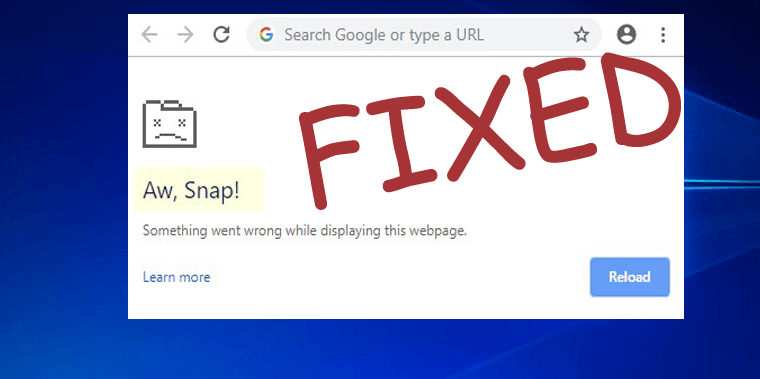
Google 크롬 은 의심할 여지 없이 전 세계적으로 가장 많이 사용되는 브라우저 중 하나이지만 Chrome 79가 출시되면 "앗 이런," 오류가 발생합니다.
여러 Google Chrome 사용자가 앗, 맙소사! 특정 웹사이트에 액세스하는 동안 문제가 발생 했습니다. 그리고 포럼 스레드에서 문제에 대한 보고를 찾았습니다.
Google Chrome browser randomly stopped working after seemingly nothing. I started my PC up after a weekend of my PC being turn off only to find Chrome not working at all. Chrome launches straight into an “Aw, Snap!” error. When I try to go into settings or anything of the more tools areas the same “Aw, Snap!” page appears. I have uninstalled and reinstalled Chrome multiple times along with multiple computer restarts. And also have gone into my x86 files and manual deleted the Google folder after uninstall and tried to reinstall after that as well but nothing seems to work that I can find online. I have even gone into my security software (Symantec Endpoint Protection) and Windows firewall settings and turned everything off/gave access to Chrome to no avail.
The version of Chrome being using? 79.0.3945.88
Posted in Google Chrome Help Community
음, 이런, 뭔가 잘못 되었습니다 오류 는 새로운 오류가 아니라 이전 Chrome 버전에서도 볼 수 있는 오류입니다.
실제로 최신 Chrome 버전이 출시되면서 Google은 문제가 있는 코드 무결성 기능을 활성화했습니다. 그리고 사용자의 보고서에 따르면 이 기능으로 인해 Google Chrome이 다른 프로그램 및 CylancePROTECT 엔드포인트 보안 프로그램과 호환되지 않는 것으로 확인되었습니다.
원래 Aw Snap 오류 는 SEP(Symantec Endpoint Protection) 의 오래된 버전을 실행하는 장치에서 보고되었습니다.
또한 Google 의 Chrome 지원 관리자 Craig 는 보고서 에서 문제가 최신 기능과 관련이 있으며 일시적으로 기능을 비활성화했음을 확인했습니다. 그럼에도 불구하고 Aw Snap Chrome 오류 를 수정하려면 바이러스 백신 도 업데이트하고 시스템을 다시 시작하세요.
그러나 여전히 많은 Google Chrome 사용자가 이런 문제를 방지하기 위해 작동하지 않습니다 . 문제가 발생했습니다.
다행히 Chrome 사용자는 Aw Snap Chrome 오류 를 수정하기 위해 다른 많은 해결 방법을 발견했습니다 .
그리고 오늘 이 기사에서는 Windows 10에서 Google Chrome Aw Snap 오류 메시지를 수정하기 위해 가능한 모든 솔루션을 컴파일했습니다.
그럼 솔루션으로 가볼까요..!
Google Chrome Aw Snap 오류 Windows 10을 어떻게 수정합니까?
글쎄, 당신이 제거하기 위해 시도해야 할 많은 다른 솔루션이 있습니다. Aw Snap,Something wrong error error , 그러나 시작하기 전에 먼저 Windows 10 시스템을 다시 시작하십시오. 여러 번이 간단한 조정이 일반적인 결함을 수정하는 마법을 수행합니다.
이제 크롬을 시작하고 오류가 나타나는지 확인하지만 표시된 다음 그에 따라 주어진 솔루션을 따르기 시작합니다.
목차
수정 1 – 웹 페이지 새로고침
인터넷 이 좋지 않거나 느리 거나 인터넷이 Windows 10에서 제대로 작동하지 않아 Aw, snap 오류 메시지가 표시 될 수 있습니다 .
액세스하려는 웹 사이트에 문제가 있을 수 있으므로 몇 초 동안 기다렸다가 웹 페이지를 새로고침하세요.
이제 페이지가 정상적으로 새로고침되면 앗 맙소사! 문제가 발생 하면 인터넷 연결이나 웹사이트에 문제가 있을 수 있습니다.
Windows 10 "인터넷에 액세스할 수 없음" 문제 해결 에 대한 가이드를 확인할 수 있습니다 .
수정 2 - 네트워크 작업 예측 비활성화
예측 네트워크 작업을 비활성화하면 Chrome 브라우저에서 페이지 로드 성능이 향상됩니다.
따라서 Chrome에서 Aw Snap 오류가 방지되는지 확인하십시오.



이제 Chrome을 다시 시작하고 오류가 수정되었는지 확인하고 수정되지 않은 경우 다음 솔루션으로 이동합니다.
수정 3 – 검색 데이터 지우기
글쎄, 웹 사이트에 액세스하는 동안 검색 데이터가 손상되어 Aw Snap Chrome 오류가 발생할 수 있습니다.
따라서 인터넷 사용 기록을 지우려면 다음 단계를 따르세요.



수정 4 – 확장 프로그램 비활성화
단계에 따라 귀하가 활성화한 확장을 비활성화하십시오.
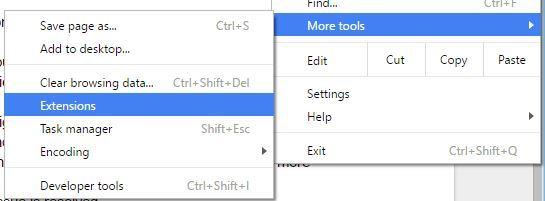
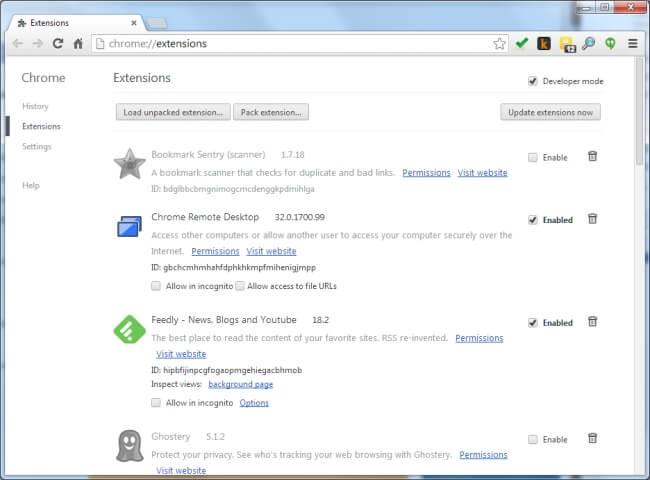
그리고 크롬의 Aw Snap 오류 가 수정되었는지 확인하고 더 이상 나타나지 않으면 확장 프로그램을 하나씩 활성화하여 범인을 찾으십시오.
문제가 있는 확장 프로그램을 업데이트하고 오류가 나타나는지 확인하거나 제거할 수도 있습니다.
수정 5 – 시크릿 모드 열기 및 새 프로필 만들기
Ctrl + Shift + N 단축키 를 눌러 시크릿 모드를 시작하고 웹사이트를 열고 앗 Snap! 문제 가 발생했습니다 오류가 표시되거나 표시되지 않고 새 크롬 프로필을 생성해 보십시오 .

이렇게 하려면 다음 단계를 따르세요.
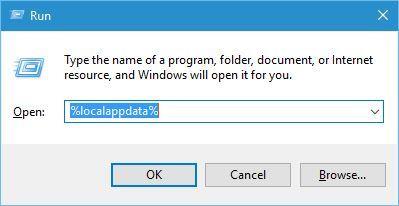
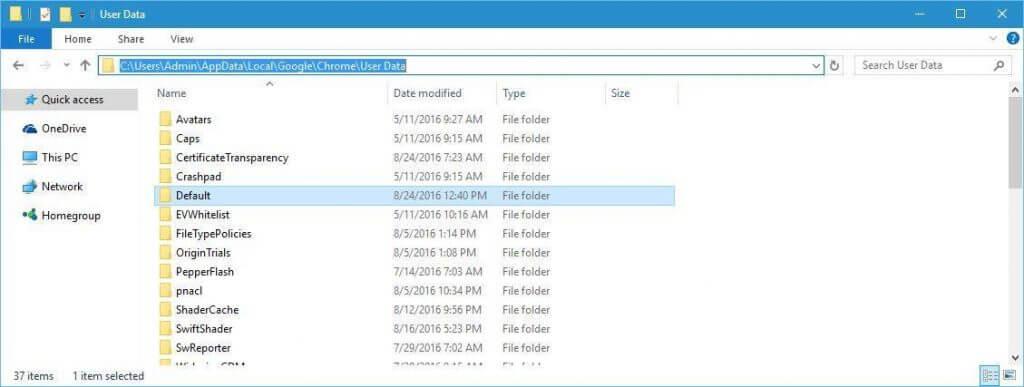
글쎄, 백업 기본 폴더 에서 데이터를 전송할 수 있지만 폴더가 손상되므로 위험하므로 그렇게 하지 않는 것이 좋습니다.
수정 6 – 하드웨어 가속 비활성화
Windows 10에서 여전히 Aw Snap Chrome 오류가 발생하는 경우 단계에 따라 하드웨어 가속 기능을 비활성화하십시오.

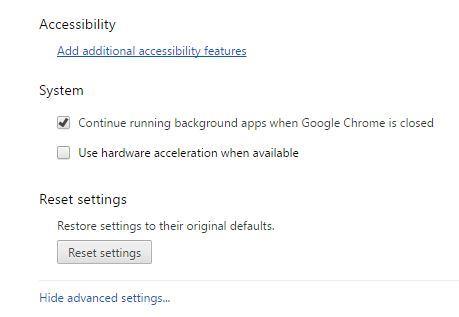
수정 7 – 플러그인 비활성화
타사 설치 플러그인 으로 인해 Google Chrome Aw, Snap 오류가 발생할 수 있습니다.
플러그인을 비활성화하려면 다음 단계를 따르세요.
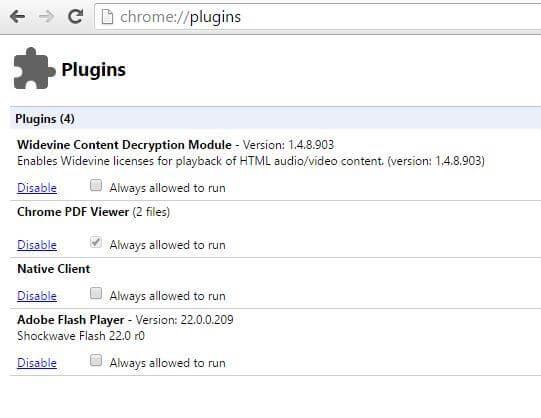
그리고 오류가 계속 나타나는지 확인 하고 문제를 일으키는 플러그인을 찾을 때까지 플러그인을 하나씩 활성화하십시오 .
수정 8 – 바이러스 백신 및 방화벽 프로그램 비활성화
글쎄, 때로는 Windows 10 시스템에 설치된 타사 바이러스 백신 및 방화벽 프로그램 이 Google 크롬을 방해합니다.
따라서 Google 크롬이 제외 목록에 추가되었는지 확인하십시오. 그럼에도 불구하고 바이러스 백신 및 방화벽을 일시적으로 비활성화할 수도 있습니다. 그리고 비활성화 후 오류 aw snap chrome 오류가 수정되었는지 확인하십시오.
이것이 작동하지 않으면 일시적으로 바이러스 백신 프로그램을 제거하고 이것이 Google 크롬 오류를 수정하는 데 효과가 있기를 바랍니다.
크롬 브라우저를 제거하려면 타사 제거 도구를 사용하여 정크 파일을 남기지 않고 브라우저를 완전히 제거해야 합니다.
Chrome을 완전히 제거하려면 Revo Uninstaller를 받으십시오.
그러나 바이러스 백신 또는 방화벽을 비활성화하거나 제거해도 문제가 해결되지 않으면 바이러스 백신을 활성화하거나 다시 설치하십시오.
수정 9 – 문제가 있는 소프트웨어 제거
오류가 발생하기 전에 최근에 새 앱을 설치했다면 이것이 바로 Aw, snap 오류의 원인입니다.
글쎄, 일부 프로그램은 또한 사용자에게 알리지 않고 소프트웨어를 설치하며 여러 번 이것이 설치된 프로그램을 방해하기 시작합니다.
따라서 이러한 원치 않는 악성 프로그램 또는 최근에 설치한 프로그램을 확인하십시오. 모든 소프트웨어가 Chrome을 방해할 수 있으므로 사용자의 동의 없이 컴퓨터에 알 수 없는 소프트웨어가 설치되어 있는지 확인하세요.
수정 10 – 바이러스/악성 프로그램 감염 확인
Chrome에서 여전히 Aw Snap 오류가 발생 하면 컴퓨터가 바이러스 감염에 감염되었을 가능성이 있으며 이것이 문제의 원인입니다.
따라서 좋은 바이러스 백신 프로그램으로 시스템을 검사하고 오류가 수정되었는지 확인하십시오.
바이러스/악성 프로그램 감염을 완전히 제거하기 위해 SpyHunter 받기
수정 11 – 샌드박스 모드 비활성화
글쎄, 그렇게하려면 먼저 Chrome 브라우저를 닫은 다음 주어진 단계를 따르십시오.

참고 – 따옴표 사이에 아무 것도 변경하지 마십시오 . 아래 스크린샷과 같이 공백과 -no-sandbox를 추가하기만 하면 됩니다.
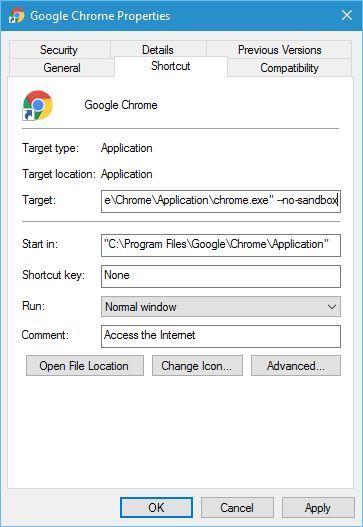
수정 12 – 렌더러 코드 무결성 기능 비활성화
샌드박스 모드 비활성화가 작동하지 않는 경우 여기에서 렌더러 코드 무결성 기능을 비활성화합니다. 이것은 많은 사용자에게 효과가 있으므로 Chrome 문제에서 열려고 시도하는 동안 모든 페이지에서 Aw Snap” 충돌 을 수정해 볼 가치가 있습니다.
이렇게 하려면 다음 단계를 따르세요.

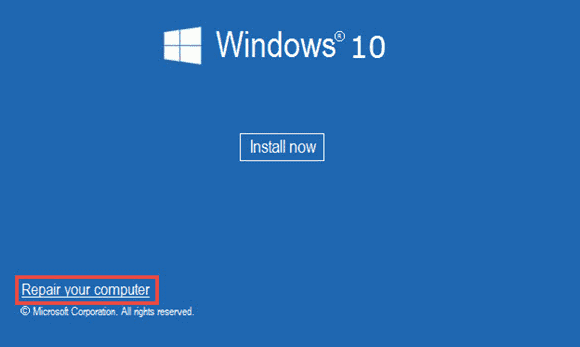
이제 Chrome 브라우저를 다시 시작하고 이것이 Google Chrome을 수정하는 데 작동하는지 확인하십시오. 앗, 모든 페이지 오류가 발생했습니다.
수정 13 – Chrome 다시 설치
위에 제공된 솔루션 중 어느 것도 작동하지 않으면 Google Chrome 브라우저 를 다시 설치해 보십시오 . 위에서 언급한 제거 도구를 사용하여 Windows 10 시스템에서 Chrome을 완전히 제거합니다.
이제 최신 버전의 Google 크롬을 다운로드하여 설치하고 문제를 해결하는 데 작동하는지 확인하세요.
또한 Chrome 79 버전을 실행 중인 경우 Windows 10에 Chrome 77 과 같은 이전 Chrome 버전을 설치해야 합니다.
Windows 10에서 Google 문제를 해결하는 데 이 방법이 도움이 될 것으로 예상됩니다.
자주 묻는 질문: 사람들은 또한 묻습니다.
Windows 10에서 Chrome이 계속 "앗 맙소사" 오류를 표시하는 이유는 무엇입니까?
음, Chrome '앗 맙소사' 오류는 액세스하려는 웹페이지를 로드하는 데 Chrome에 문제가 있음을 의미합니다. 그리고 다음과 같이 오류에 대한 책임이 있는 여러 가지 이유가 있습니다.
Chrome 79 '앗, 맙소사' 오류란 무엇입니까?
Chrome 79 는 Google Chrome 에서 출시한 최신 버전이며 출시 이후 사용자는 Aw Snap! 웹사이트에 액세스할 때 오류가 발생했습니다.
코드 무결성 기능 이 최신 Chrome 79 버전에서 활성화되어 있고 사용자가 SEP(Symantec Endpoint Protection) 의 오래된 버전을 실행 중인 경우에도 오류가 나타납니다 .
Chrome 79에서 Aw Snap Crash를 어떻게 수정합니까?
앗 스냅 을 수정하려면 ! Chrome 79에서 오류가 발생하고 바이러스 백신 프로그램을 업데이트하고 렌더러 코드 무결성 기능을 비활성화합니다.
권장 솔루션 – Windows 컴퓨터 오류 수정 및 성능 최적화
Windows 컴퓨터에 여러 가지 완고한 오류가 표시되거나 시스템이 느리게 실행되는 경우 여기에서 PC 복구 도구 를 사용하여 시스템을 간단히 검사하는 것이 좋습니다 .
이것은 다양한 PC 문제 및 오류를 수정하도록 설계된 고급 다기능 도구입니다. 이것 뿐만 아니라 DLL 오류, BSOD 오류와 같은 다른 컴퓨터 오류를 수정하고, 파일 손실을 방지하고, 바이러스 또는 맬웨어 감염으로부터 컴퓨터를 보호하고, 레지스트리 항목 을 복구하는 등의 작업을 수행할 수도 있습니다.
또한 손상되고 손상된 Windows 시스템 파일을 복구하여 새 것처럼 PC 성능을 향상시킵니다 .
PC 또는 노트북 오류를 무료로 만들기 위해 PC 수리 도구 받기
결론:
음, Google Chrome의 Aw Snap 오류는 원하는 웹사이트를 열지 못하게 하므로 매우 짜증납니다.
여기에서 Aw Snap! 문제를 해결하기 위해 가능한 전체 수정 사항을 나열하기 위해 최선을 다했습니다 . Windows 10에서 오류가 발생했습니다.
제공된 해결 방법을 주의 깊게 따르고 Chrome을 다시 사용하십시오. 브라우저 문제 허브 를 확인하여 Google 크롬 및 기타 브라우저와 관련된 기타 문제를 확인할 수도 있습니다 .
기사가 마음에 드셨기를 바라며 제가 놓친 것이 있거나 다른 제안이나 질문이 있는 경우 언제든지 저희와 공유해 주십시오.
행운을 빕니다..!
Escape from Tarkov에서 서버 연결 끊김 문제를 해결하기 위한 9가지 테스트 솔루션을 즉시 수행하세요.
이 문서를 읽고 해결 방법에 따라 Windows 10 PC에서 응용 프로그램이 그래픽 하드웨어 오류에 액세스하지 못하도록 차단되었습니다.
이 기사는 bootrec/fixboot 액세스 거부 오류를 수정하는 유용한 솔루션을 제공합니다. CHKDSK 실행, 부트로더 복구, 시작 복구 및 더 많은 방법을 알아보세요.
Valheim이 계속 충돌/멈춤, 검은 화면, 실행되지 않음 또는 기타 문제가 있습니까? Valheim 문제를 해결하려면 다음 솔루션을 따르십시오.
Steam 친구 네트워크에 연결할 수 없음 오류를 수정하는 방법을 배우고 친구의 네트워크에 연결할 수 없는 Steam 오류를 해결하는 5가지 테스트된 솔루션을 따르십시오.
레지던트 이블 7 게임을 스트리밍할 수 없습니다. 단계별 안내에 따라 게임 오류를 해결하고 중단 없이 게임을 플레이하십시오.
corsair 유틸리티 엔진 업데이트 오류를 해결하고 이 도구의 새로운 기능에 액세스하기 위한 문제 해결 솔루션을 알아보십시오.
PS5 컨트롤러가 연결되지 않거나 동기화되지 않으면 이러한 PS5 컨트롤러 연결 문제를 해결하기 위해 시도되고 테스트된 솔루션을 시도하십시오.
PC에서 젤다의 전설: 야생의 숨결을 플레이하고 싶으신가요? 여기에서 Windows PC에서 Legend Of Zelda BOTW를 플레이할 수 있는 모든 방법을 확인하십시오.
Windows 10 업데이트 오류 0x800706D9 문제를 해결하고 사용 가능한 업데이트를 설치한 다음 주어진 솔루션에 따라 Windows를 오류 없이 만들고 싶습니다.


![[수정됨] Valheim이 계속 충돌, 정지, 검은색 화면, 문제를 시작하지 않음 [수정됨] Valheim이 계속 충돌, 정지, 검은색 화면, 문제를 시작하지 않음](https://luckytemplates.com/resources1/images2/image-5324-0408150843143.png)
![수정됨: Steam 친구 네트워크에 연결할 수 없는 오류 [5가지 빠른 수정] 수정됨: Steam 친구 네트워크에 연결할 수 없는 오류 [5가지 빠른 수정]](https://luckytemplates.com/resources1/images2/image-3269-0408150819144.png)
![[수정됨] 레지던트 이블 7 바이오하자드 게임 충돌, 오류 등! [수정됨] 레지던트 이블 7 바이오하자드 게임 충돌, 오류 등!](https://luckytemplates.com/resources1/images2/image-994-0408150718487.png)



